- Det minimalistiske design giver dig mulighed for at få mere kode på skærmen.
- Ekstremt praktisk, når det kommer til redigering af stor kode; bare at klikke på et element fremhæver alle relaterede emner.
- Leveres med en forhåndsvisning i realtid; det er ikke nødvendigt at trykke på F5-tasten for at opdatere.
- Bygget med webteknologier, der gør den let og mindre ressource-sulten.
- For at øge funktionaliteten Brackets understøtter mange plugins fra tredjepart.
Bracket Editor kan installeres i Ubuntu ved hjælp af forskellige metoder. Denne artikel viser dig, hvordan du bruger forskellige metoder til at installere Brackets Editor på dit Ubuntu-system.
Metode 1: Installer Brackets Editor via Snap
Den første og anbefalede metode til installation af beslag bruger snap. Udfør følgende kommando for at downloade og installere parenteser:
$ sudo snap installere parenteser - klassisk
Brackets-programmet kan ses i Ansøgninger:
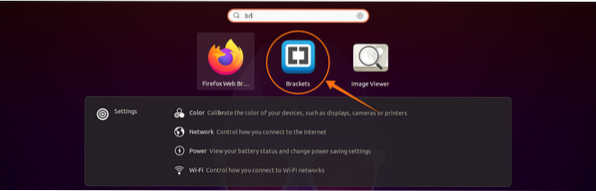
Åbn parenteser ved at klikke på ikonet:
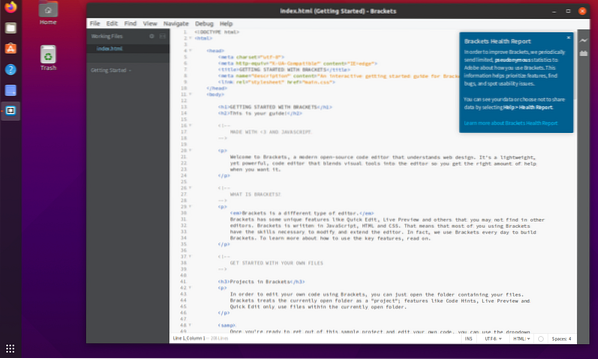
Og det er alt der er ved det! Brackets Editor er nu blevet installeret på din Ubuntu-maskine.
Metode 2: Installer Brackets Editor via Ubuntu Software Center
Den anden metode til installation af Bracket-editoren bruger Ubuntu Software Center. Åbn først Software Center:
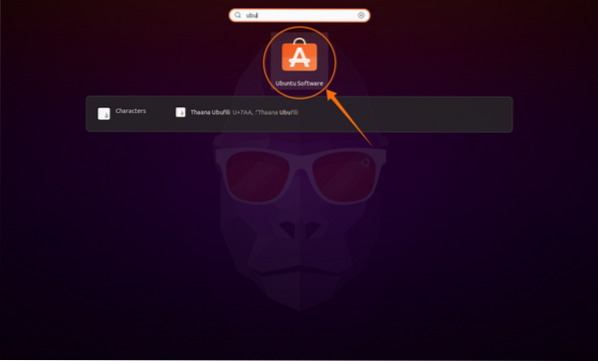
Klik på knappen Søg, og søg efter “Beslag.”En uofficiel pakke er tilgængelig i Software Center:
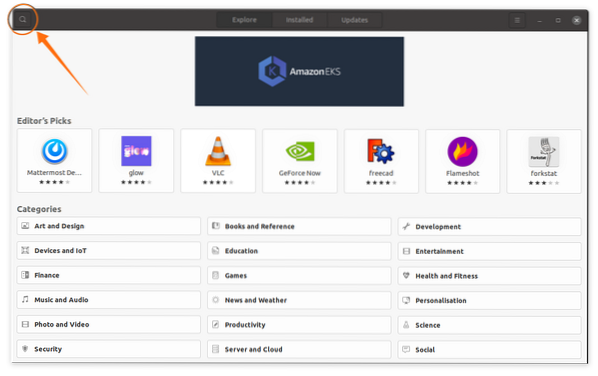
Klik på ikonet Beslag og tryk Installere:
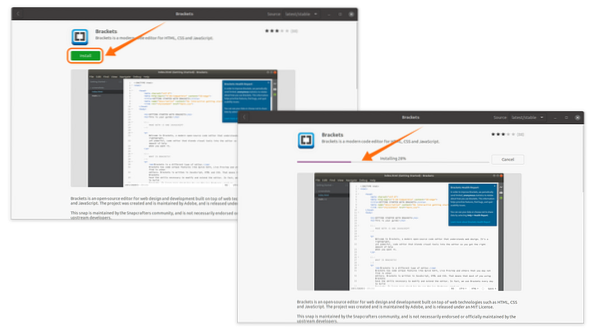
Når download og installation er afsluttet, skal du åbne parenteser fra applikationer:
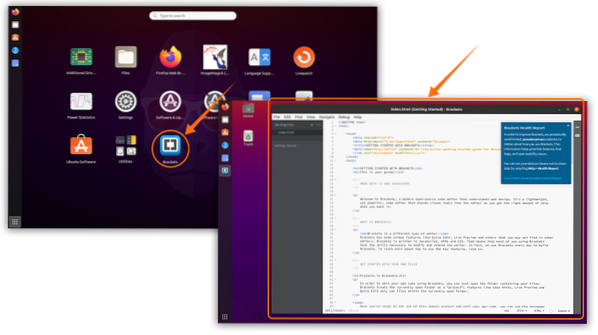
Afinstaller Brackets Editor fra Ubuntu
Hvis Brackets blev installeret ved hjælp af den første metode, skal du bruge følgende kommando til at slette den:
$ sudo snap fjern parenteser
Hvis der blev installeret parenteser ved hjælp af Software Center, skal du åbne Ubuntu Software Center igen. Klik på Installeret knappen, find Brackets Editor-appen, og klik på Fjerne:
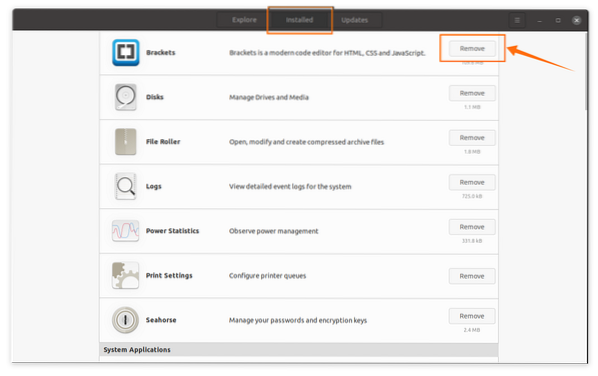
En meddelelse vises; Vælg Fjerne for at fortsætte sletningsprocessen.
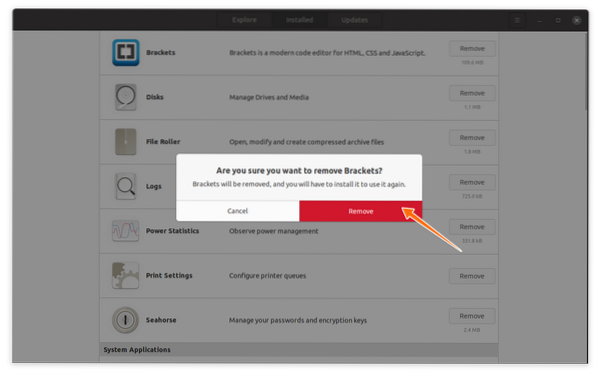
Brackets-applikationen fjernes / afinstalleres nu fra din enhed.
 Phenquestions
Phenquestions


